POSKOTA.CO.ID - Simak berikut ini ulasan lengkap cara untuk menghilangkan pop up iklan yang sering muncul ketika browsing di Google Chrome dan Microsoft Edge.
Munculnya iklan berlebihan pada browser sering kali mengganggu kenyamanan pengguna saat membaca artikel atau mengakses situs tertentu.
Selain memperlambat pemuatan halaman, sejumlah iklan juga dapat mengonsumsi kuota internet dan memengaruhi performa perangkat.
Untungnya Google Chrome dan Microsoft Edge menyediakan beberapa metode yang dapat diterapkan untuk meminimalkan iklan secara efektif dan aman.
Baca Juga: Foto Liburan Musim Salju ala Traveler Dunia? Coba 8 Prompt Gemini AI Ini
1. Memasang Ekstensi Pemblokir Iklan
Menggunakan ekstensi pemblokir iklan (ad blocker) merupakan solusi paling umum dan efisien untuk mengurangi berbagai bentuk iklan digital.
Ekstensi seperti AdBlock, AdBlock Plus, atau Ghostery mampu menghentikan iklan dalam format pop-up, banner, hingga video autoplay yang sering muncul di laman web.
Cara memasang AdBlock di Google Chrome:
- Buka Chrome Web Store.
- Ketik nama ekstensi seperti AdBlock.
- Klik Tambahkan ke Chrome dan konfirmasi pemasangan.
- Setelah terinstal, ekstensi otomatis bekerja memblokir iklan.
- Pada Microsoft Edge, pemasangan dilakukan lewat Edge Add-ons Store dengan langkah serupa.
Ekstensi ini umumnya menyediakan pengaturan tambahan seperti whitelist situs dan filter iklan tertentu, memberi fleksibilitas sesuai kebutuhan pengguna.
Baca Juga: Fitur Baru Bisa Chat di Spotify, Cara Berbagi Musik Secara Praktis dan Aman
2. Mengaktifkan Pemblokir Pop-up Bawaan Browser
Baik Chrome maupun Edge memiliki fitur bawaan untuk mencegah pop-up dan pengalihan otomatis yang sering menjadi sumber iklan mengganggu. Mengaktifkan fitur ini dapat mengurangi iklan tanpa perlu menambah aplikasi eksternal.
Pengaturan di Google Chrome:
- Klik menu tiga titik, buka opsi Setelan.
- Masuk ke Privasi dan Keamanan, pilih Setelan Situs.
- Pilih Pop-up dan pengalihan, atur menjadi Diblokir.
- Pengaturan di Microsoft Edge:
- Klik menu tiga titik, klik opsi Pengaturan.
- Buka Cookie dan Izin Situs, pilih Pop-up dan pengalihan.
- Aktifkan opsi Blokir.
Fitur bawaan ini efektif mengatasi sebagian besar iklan pop-up yang muncul tiba-tiba ketika membuka halaman baru.
Baca Juga: Mau Klaim Saldo DANA Gratis Rp40.000 dengan Aman? Cek Langkahnya di Sini!
3. Menggunakan Mode Penjelajahan Pribadi
Mode Incognito pada Chrome atau InPrivate pada Edge dapat membantu mengurangi iklan berbasis personalisasi.
Mode ini tidak menyimpan riwayat pencarian, cookie, atau data penelusuran yang biasanya dipakai untuk menampilkan iklan sesuai kebiasaan pengguna.
Walaupun tidak sepenuhnya menonaktifkan iklan, penggunaan mode penjelajahan pribadi membuat pengalaman browsing lebih netral dan minim iklan tertarget.
4. Langkah Tambahan
Agar browser tetap bersih dari iklan yang tidak diinginkan, beberapa langkah tambahan dapat dilakukan:
- Hapus cache dan cookie secara berkala untuk mencegah munculnya iklan yang memanfaatkan data penelusuran lama.
- Periksa izin notifikasi website dan nonaktifkan situs yang sering menampilkan iklan pop-up dalam bentuk notifikasi.
- Perbarui browser secara rutin untuk memastikan perlindungan iklan dan fitur keamanan terbaru tetap optimal.
Itulah beberapa tips yang bisa dilakukan oleh pengguna untuk bisa menikmati browsing tanpa adanya pop up iklan mengganggu. Semoga informasinya bermanfaat.
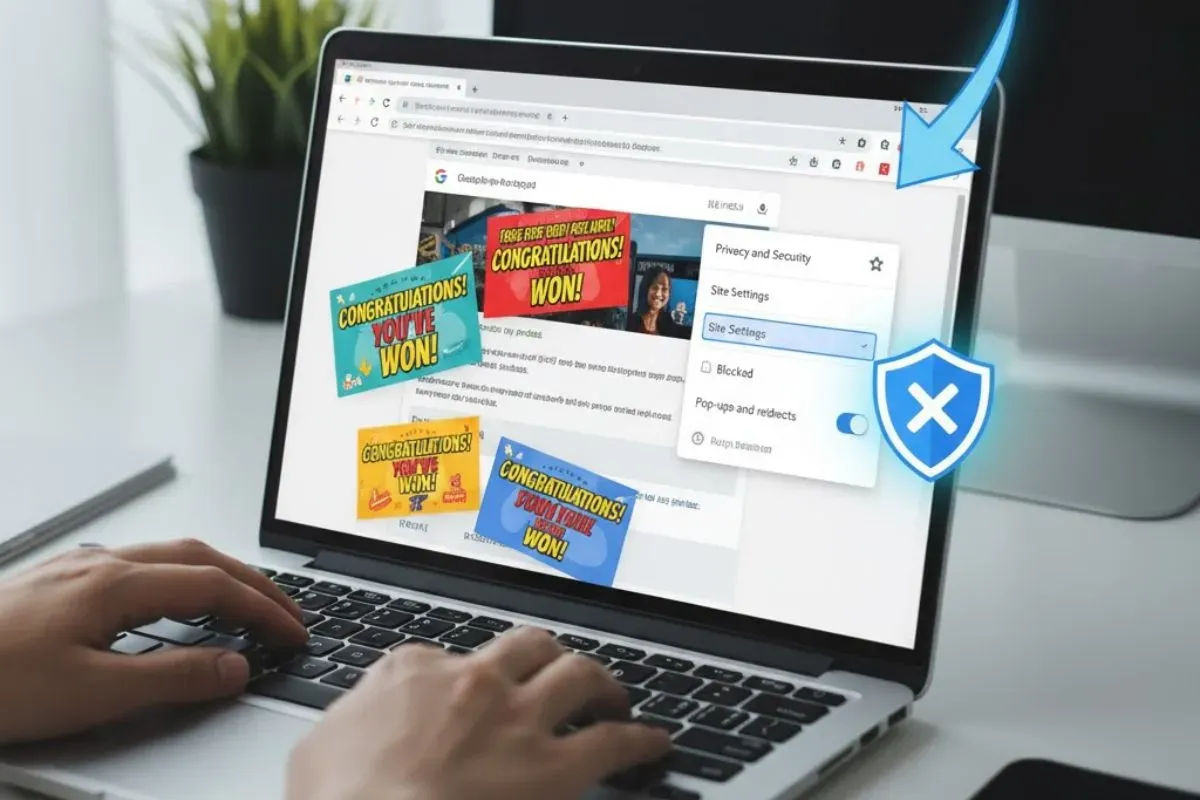



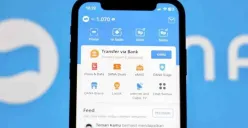















.jpg)





